扫二维码与项目经理沟通
我们在微信上24小时期待你的声音
解答本文疑问/技术咨询/运营咨询/技术建议/互联网交流
Step1. 云服务器配置FTP服务
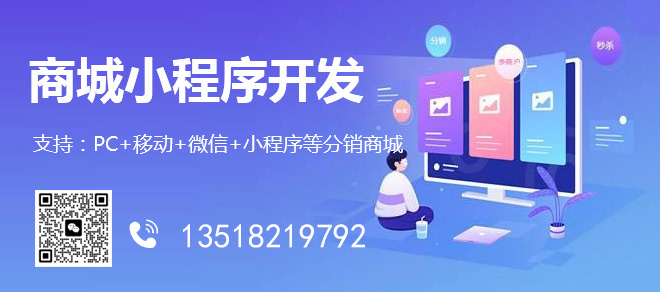
成都创新互联公司是专业的宜章网站建设公司,宜章接单;提供成都做网站、成都网站设计,网页设计,网站设计,建网站,PHP网站建设等专业做网站服务;采用PHP框架,可快速的进行宜章网站开发网页制作和功能扩展;专业做搜索引擎喜爱的网站,专业的做网站团队,希望更多企业前来合作!
1.root权限通命令安装Vsftp
[root@VM_250_202_tlinux ~]# yum install vsftpd
2.启vsftpd服务前需要登录云服务器修改配置文件匿名登录禁用掉打配置文件命令:
[root@VM_250_202_tlinux ~]# vim /etc/vsftpd/vsftpd.conf
配置文件第11行anonymous_enable=YES前面加#号即匿名登录禁用
3.读取效配置
[root@VM_250_202_tlinux ~]# cat /etc/vsftpd/vsftpd.conf |grep ^[^#] local_enable=YESwrite_enable=YESlocal_umask=022anon_upload_enable=YESanon_mkdir_write_enable=YESanon_umask=022dirmessage_enable=YESxferlog_enable=YESconnect_from_port_20=YESxferlog_std_format=YESlisten=YESpam_service_name=vsftpduserlist_enable=YEStcp_wrappers=YES
4.启vsftpd服务
[root@VM_250_202_tlinux ~]# service vsftpd start
5.设置FTP用户账号设置功即通该账号登录FTP服务器(1)设置FTP用户账号例账号ftpuser1目录/home/ftpuser1且设置允许通ssh登录
[root@VM_250_202_tlinux ~]# useradd -m -d /home/ftpuser1 -s /sbin/nologin ftpuser1
(2)设置账号应密码例密码ftpuser1
[root@VM_250_202_tlinux ~]# passwd ftpuser1
6.修改vsftpdpam配置使发者通自设置FTP用户帐号密码连接云服务器(1)修改pam
[root@VM_250_202_tlinux ~]# vim /etc/pam.d/vsftpd
内容修改:
#%PAM-1.0 auth required /lib64/security/pam_listfile.so item=user sense=deny file=/etc/ftpusers onerr=succeed auth required /lib64/security/pam_unix.so shadow nullok auth required /lib64/security/pam_shells.so account required /lib64/security/pam_unix.so session required /lib64/security/pam_unix.so
(2)确认修改文件否确
[root@VM_250_202_tlinux ~]# cat /etc/pam.d/vsftpd#%PAM-1.0 auth required /lib64/security/pam_listfile.so item=user sense=deny file=/etc/ftpusers onerr=succeed auth required /lib64/security/pam_unix.so shadow nullok auth required /lib64/security/pam_shells.so account required /lib64/security/pam_unix.so session required /lib64/security/pam_unix.so
(3)重启vsftpd服务使修改效
[root@VM_250_202_tlinux ~]# service vsftpd restartShutting down vsftpd: [ OK ]Starting vsftpd for vsftpd: [ OK ]
Step2. 传文件Linux云服务器
1.载并安装源软件FileZilla请使用FileZilla3.5.1、3.5.2版本(使用3.5.3版本FileZilla进行FTP传问题)由于FileZilla 官网提供新3.5.3版本载建议发者自行搜索3.5.1、3.5.2载址建议3.5.1 载址:
2.连接FTP运行FileZilla按图所示进行配置配置点击快速链接:
配置信息说明:(1)主机:云服务器公网IP(云服务器管理视图页面查看云服务器公网IP)(2)用户名:Step1设置FTP用户账号ftpuser1例(3)密码:Step1设置FTP用户账号应密码ftpuser1例(4)端口:FTP监听端口默认21
3.传文件Linux云服务器传文件鼠标选本文件拖拽远程站点即文件传Linux云服务器注意:云服务器FTP通道支持传tar压缩包自解压及删除tar包功能
安装FTP服务
开始--》管理工具--》服务器管理器
安装IIS/FTP角色
打开服务器管理器,找到添加角色,然后点击,弹出添加角色对话框,选择下一步
选择Web服务器(IIS),然后选择FTP服务,直到安装完成。
在IIS中查看,如果能够右键创建FTP站点,则表明FTP服务安装成功
创建Windows用户名和密码,用于FTP使用。
开始--》管理工具--》服务器管理器,添加用户,如下图:本实例使用ftptest
在服务器磁盘上创建一个供FTP使用的文件夹,创建FTP站点,指定刚刚创建的用户FtpTest,赋予读写权限
客户端测试。直接使用ftp://服务器ip地址:ftp端口,如图。弹出输入用户名和密码的对话框表示配置成功,正确的输入用户名和密码后,即可对FTP文件进行相应权限的操作。
如您还有疑问可继续追问。
Step1. 在云服务器配置FTP服务
1.在root权限下,通过如下命令安装Vsftp。
[root@VM_250_202_tlinux ~]# yum install vsftpd
2.在启动vsftpd服务之前,需要登录云服务器修改配置文件,将匿名登录禁用掉。打开配置文件,命令如下:
[root@VM_250_202_tlinux ~]# vim /etc/vsftpd/vsftpd.conf
在配置文件中第11行的“anonymous_enable=YES”前面加上#号,即将匿名登录禁用。
3.读取生效配置。
[root@VM_250_202_tlinux ~]# cat /etc/vsftpd/vsftpd.conf |grep ^[^#] local_enable=YESwrite_enable=YESlocal_umask=022anon_upload_enable=YESanon_mkdir_write_enable=YESanon_umask=022dirmessage_enable=YESxferlog_enable=YESconnect_from_port_20=YESxferlog_std_format=YESlisten=YESpam_service_name=vsftpduserlist_enable=YEStcp_wrappers=YES
4.启动vsftpd服务。
[root@VM_250_202_tlinux ~]# service vsftpd start
5.设置FTP用户账号。设置成功后,即可通过该账号登录FTP服务器。(1)设置FTP用户的账号,例如账号为“ftpuser1”,目录为/home/ftpuser1,且设置不允许通过ssh登录。
[root@VM_250_202_tlinux ~]# useradd -m -d /home/ftpuser1 -s /sbin/nologin ftpuser1
(2)设置账号对应的密码,例如密码为“ftpuser1”。
[root@VM_250_202_tlinux ~]# passwd ftpuser1
6.修改vsftpd的pam配置,使开发者可以通过自己设置的FTP用户帐号和密码连接到云服务器。(1)修改pam。
[root@VM_250_202_tlinux ~]# vim /etc/pam.d/vsftpd
内容修改为:
#%PAM-1.0 auth required /lib64/security/pam_listfile.so item=user sense=deny file=/etc/ftpusers onerr=succeed auth required /lib64/security/pam_unix.so shadow nullok auth required /lib64/security/pam_shells.so account required /lib64/security/pam_unix.so session required /lib64/security/pam_unix.so
(2)确认修改后的文件是否正确。
[root@VM_250_202_tlinux ~]# cat /etc/pam.d/vsftpd#%PAM-1.0 auth required /lib64/security/pam_listfile.so item=user sense=deny file=/etc/ftpusers onerr=succeed auth required /lib64/security/pam_unix.so shadow nullok auth required /lib64/security/pam_shells.so account required /lib64/security/pam_unix.so session required /lib64/security/pam_unix.so
(3)重启vsftpd服务,使修改生效。
[root@VM_250_202_tlinux ~]# service vsftpd restartShutting down vsftpd: [ OK ]Starting vsftpd for vsftpd: [ OK ]
Step2. 上传文件到Linux云服务器
1.下载并安装开源软件FileZilla请使用FileZilla的3.5.1、3.5.2版本(使用3.5.3版本的FileZilla进行FTP上传会有问题)。由于FileZilla 官网上只提供了最新的3.5.3版本下载,因此建议开发者自行搜索3.5.1、3.5.2下载地址。建议的3.5.1 下载地址:
2.连接FTP运行FileZilla,按下图所示进行配置,配置后点击“快速链接”:
配置信息说明如下:(1)主机:云服务器的公网IP(在云服务器“管理视图”页面可查看云服务器的公网IP)。(2)用户名:在Step1中设置的FTP用户的账号,这里以“ftpuser1”为例。(3)密码:在Step1中设置的FTP用户账号对应的密码,这里以“ftpuser1”为例。(4)端口:FTP监听端口,默认为“21”。
3.上传文件到Linux云服务器上传文件时,鼠标选中本地文件,拖拽到远程站点,即将文件上传到了Linux云服务器。注意:云服务器FTP通道不支持上传tar压缩包后自动解压,以及删除tar包功能。
最近想搭建一个wordpress博客,就租了腾讯云的服务器。
按照腾讯云开发者实验室的wordpress教程和ftp教程搭建好了相应环境
进到wordpress后台的时候要更新的时候一直无法通过ftp连接到服务器
百度了之后才发现ftp有两种连接模式:一个是被动模式(pasv),一种是主动模式。
通过filezilla连接时会看见pasv命令之后会返回227Entering Passive Mode的错误。
这是因为腾讯云的网络架构问题。
然后通过filezilla的主动连接模式是可以成功连上的。
我们在/etc/vsftpd.conf配置文件中添加
就可以成功使用被动模式连接服务器
同时需要在安全组中添加相对应的规则来开放端口
如果没有修改ftp默认的上传文件,可能会找不到wordpress对应的目录
在vsftpd配置文件中添加以下语句
如果wordpress更新插件的时候碰到vsftpd:500 OOPS: vsftpd: refusing to run with writable root inside chroot ()错误
可以添加以下语句
参考博客:

我们在微信上24小时期待你的声音
解答本文疑问/技术咨询/运营咨询/技术建议/互联网交流